Используйте приложение Logic Analyzer, чтобы визуализировать и измерять переходы и состояния в зависимости от времени. С Logic Analyzer можно визуализировать:
Листовое действие графика
Дочернее действие графика
Дочернее действие состояния
Сам утверждают действие
Листовое действие состояния
Logic Analyzer позволяет вам измерять выход в зависимости от времени и добавлять триггеры, чтобы идентифицировать выходные значения в заданных событиях.
Примечание
Чтобы использовать Logic Analyzer, у вас должны быть лицензия SoC Blockset™ или DSP System Toolbox™.
Чтобы следовать наряду с этим примером, откройте sf_car модель. В этой модели можно визуализировать поведение механизма, состояния механизма и скорости транспортного средства.
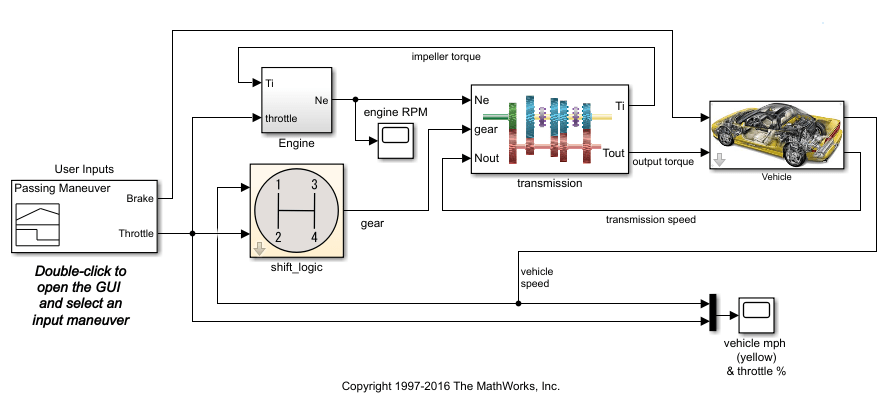
Чтобы просмотреть сигнал в Logic Analyzer, необходимо отметить сигнал или состояние для логгирования.
Откройте shift_logic график.
Выберите gear_logic состояние.
На панели инструментов, во вкладке Simulation, нажимают Log Child Activity.

Вы будете видеть значок логгирования![]() в углу состояния.
в углу состояния.
Возвратитесь к Simulink® холст. Нажмите на vehicle speed сигнал, и во вкладке сигнала, нажимает кнопку Log Signals

Повторите шаг 4 для transmission speed и Engine RPM сигналы.
Вы будете видеть значок логгирования выше этих сигналов.
В Simulink, на вкладке Simulation, открывают библиотеку приложения Review Results и выбирают Logic Analyzer. 
Чтобы запустить симуляцию, в окне Logic Analyzer, нажимают кнопку Run.

Перетащите желтый курсор к различным точкам в выходе, чтобы видеть различные значения сигналов. Вы видите реакцию механизма RPMs, когда автомобильные механизмы изменяются.
Logic Analyzer (DSP System Toolbox)